excel表格下拉选项怎么设置
20231009 来源:驱动精灵 作者:驱动小精灵
使用驱动精灵,快速安装管理电脑驱动,解决各种驱动问题
在日常工作和学习生活中,我们经常会需要填写各种表格,在填写这些表格的过程中,相信小伙伴们都遇到过各种点击单元格选择输入内容的情况,比如我们可以点击单元格后选择输入“是”或者“否”,那小伙伴们知道这样的输入设置是怎么制作的吗
excel选择填写内容怎么设置?
第一步:点击打开需要设置输入选项的Excel表格,选中需要进行设置的单元格。
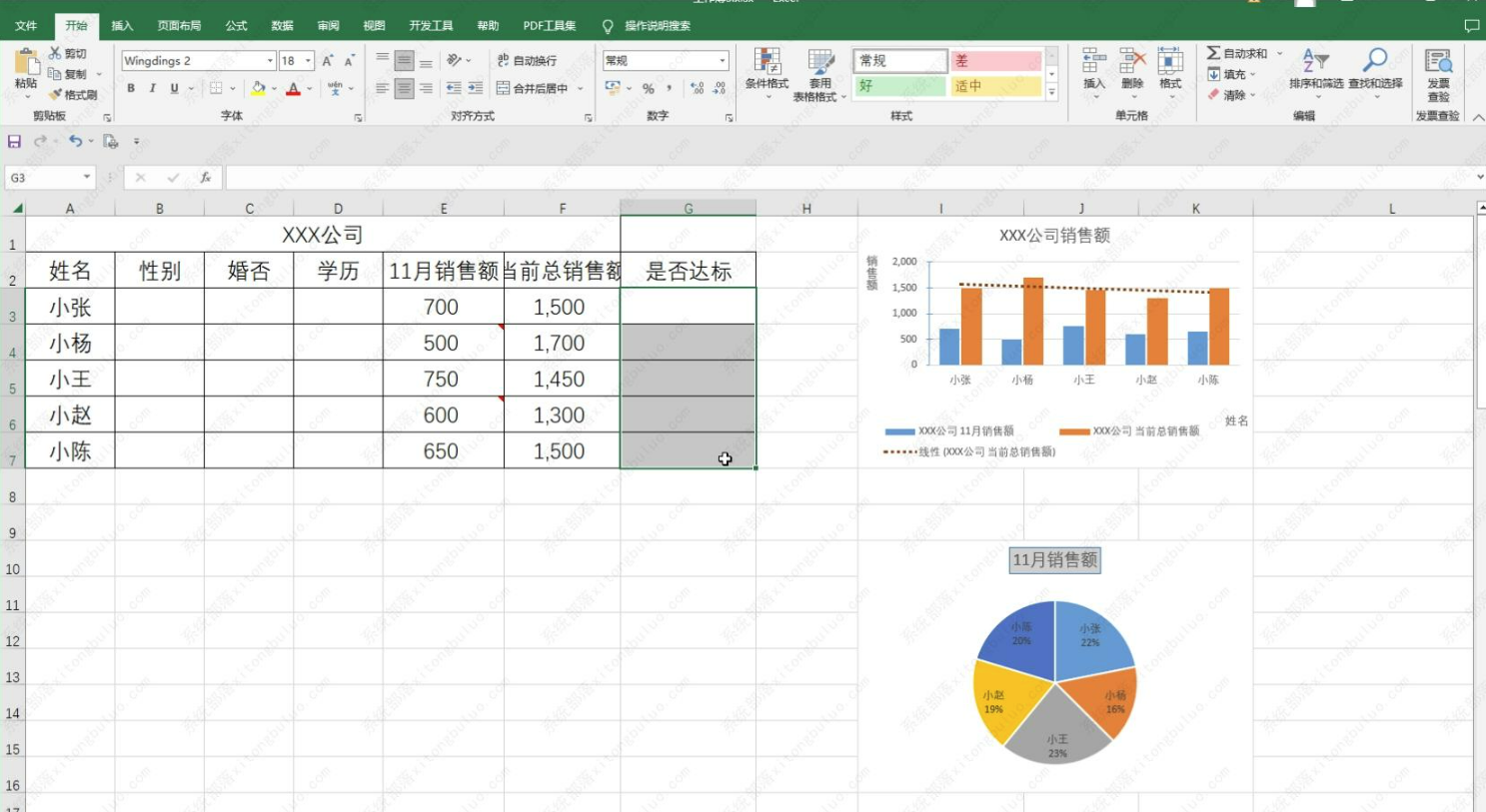
第二步:在“数据”选项卡中点击“数据验证”按钮,接着在子选项中继续点击“数据验证”按钮。
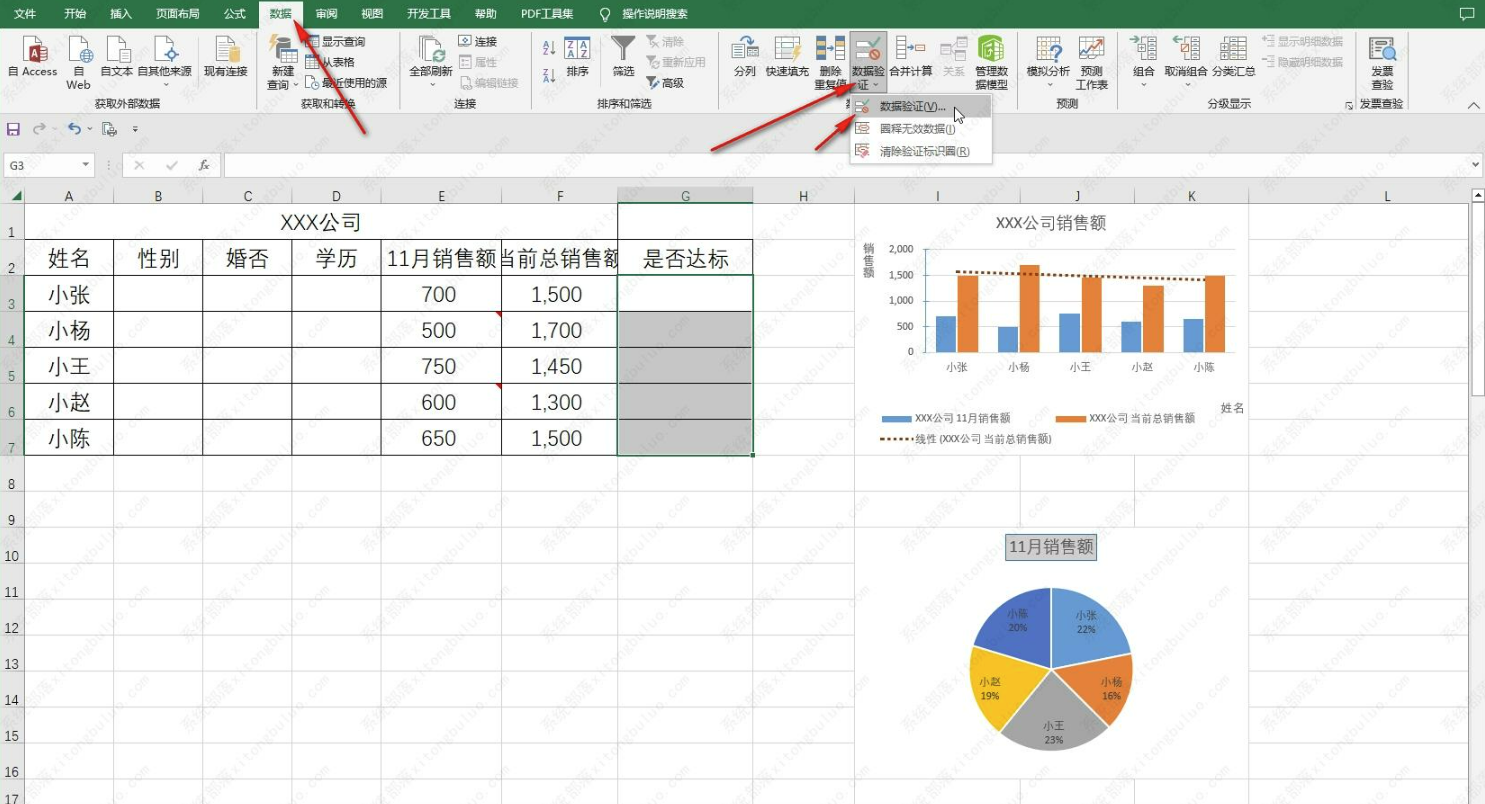
第三步:进入“数据验证”窗口后,在“设置”栏,点击“允许”处的下拉箭头,选择“序列”。
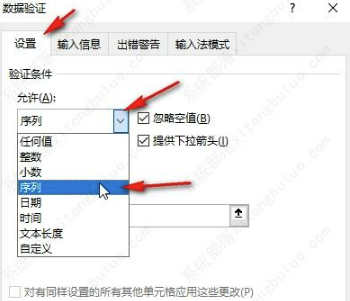
第四步:在其中输入想要提供的选项,中间用英文状态下的逗号,隔开,然后点击“确定”。
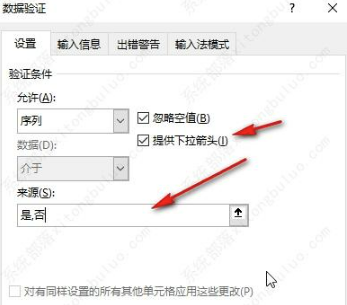
第五步:点击单元格,就可以看到出现了一个下拉箭头,点击一下就可以在其中选择设置的选项进行输入了。
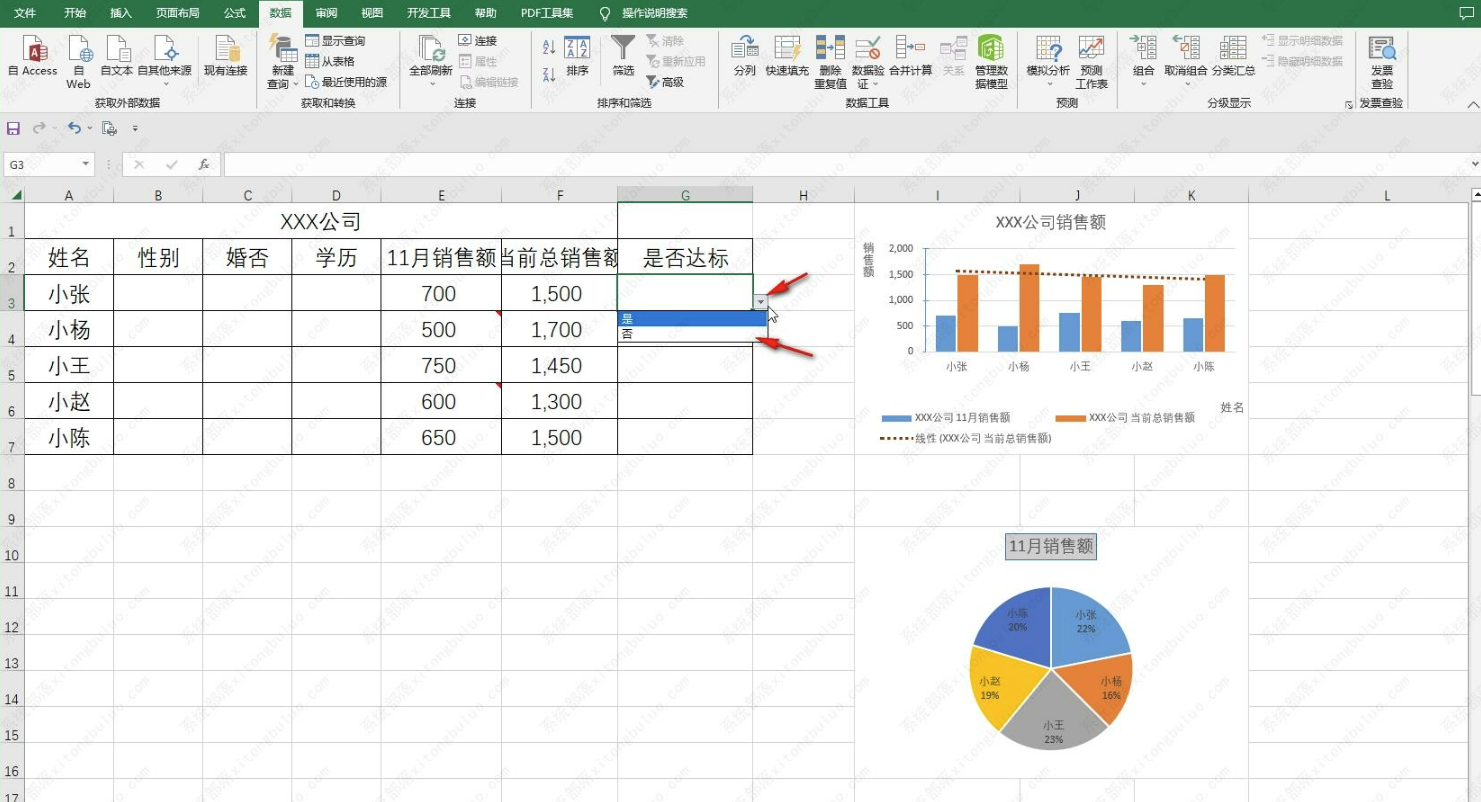
第六步:点击选中其他的单元格,使用同样的方法可以设置想要提供的选项。
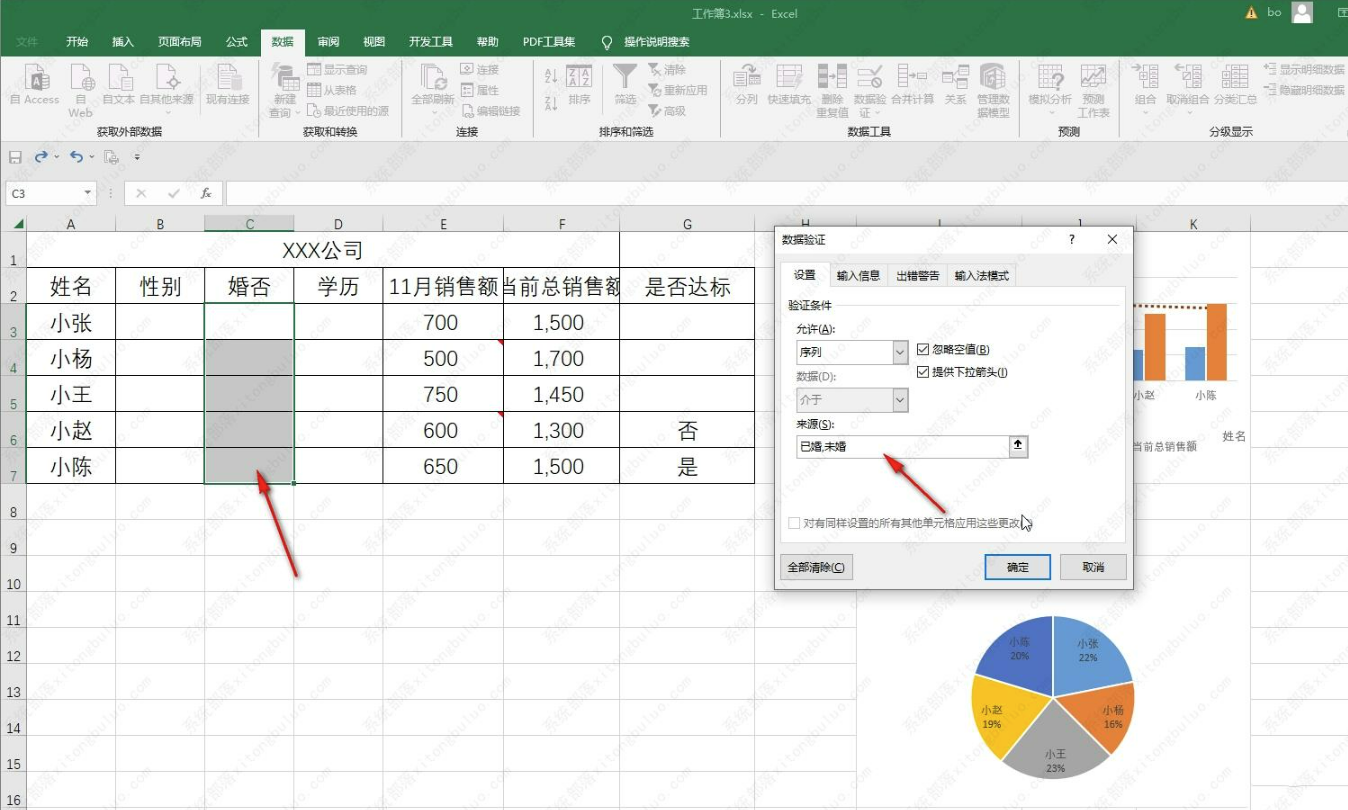
第七步:同样地点击下拉箭头就可以进行选择输入了。
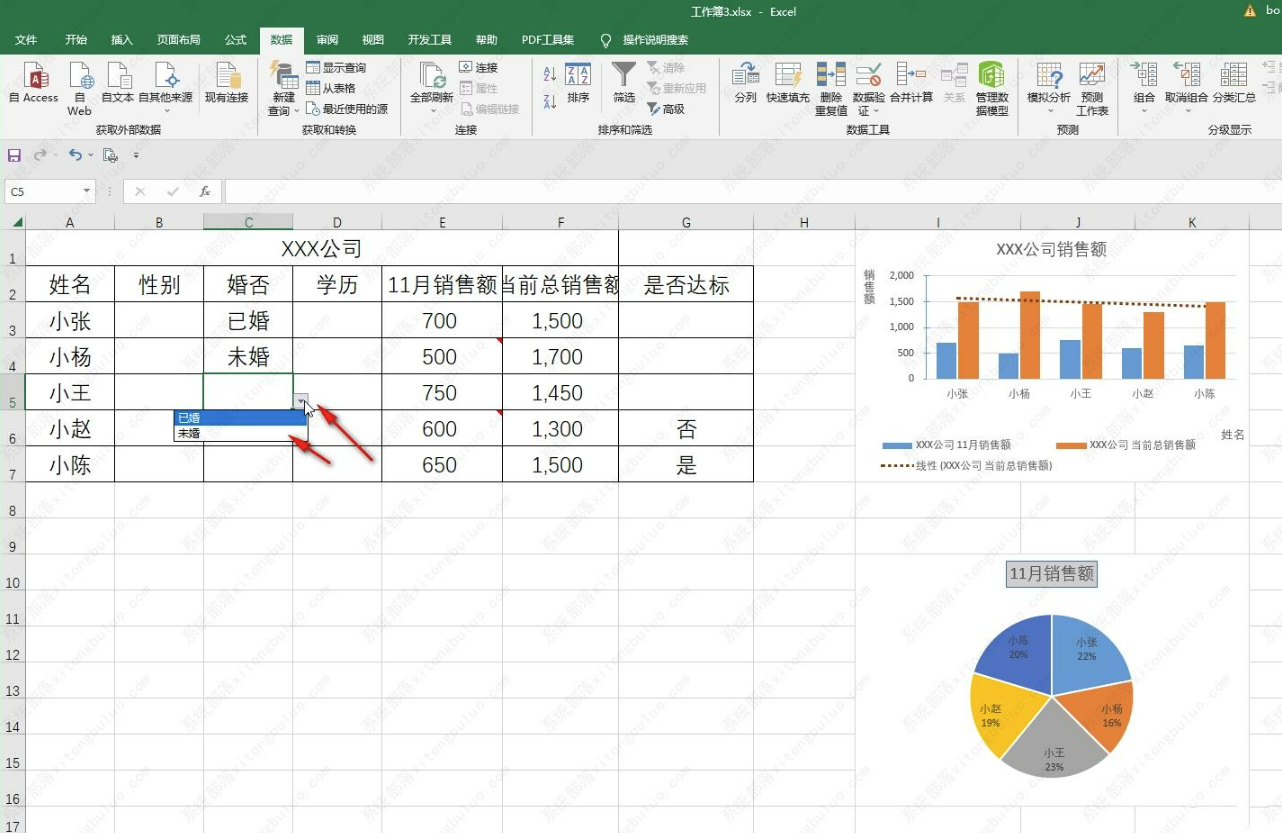
以上就是Excel表格中设置输入选项的方法教程的全部内容了。通过上面的教程我们可以看到,在“数据验证”窗口的“允许”处,我们还可以在子选项中点击设置“整数,小数,日期,时间,文本长度,自定义”等设置想要的输入限制,比如我们可以设置只能输入今天之前的日期,或者设置年龄只能输入整数,设置电话号码只能输入11位数字,否则就提醒输入错误等等,非常地方便。
内容来自网络,如有侵权,请联系删除
使用驱动精灵,快速安装管理电脑驱动,解决各种驱动问题

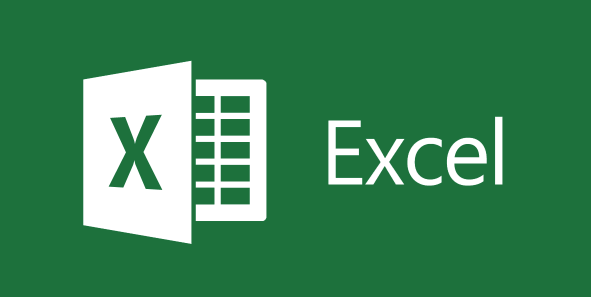
 网站备案号:
网站备案号: